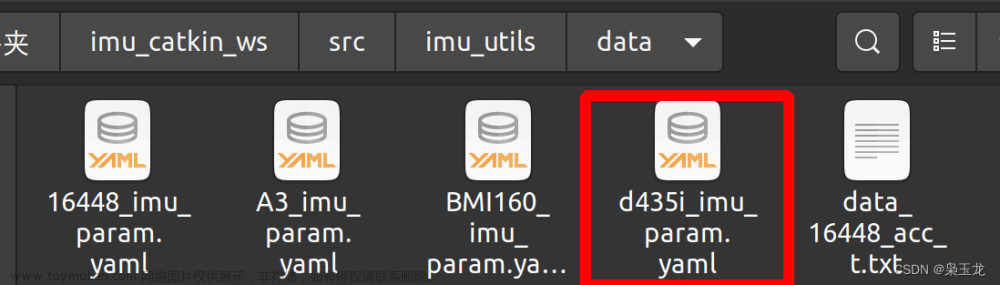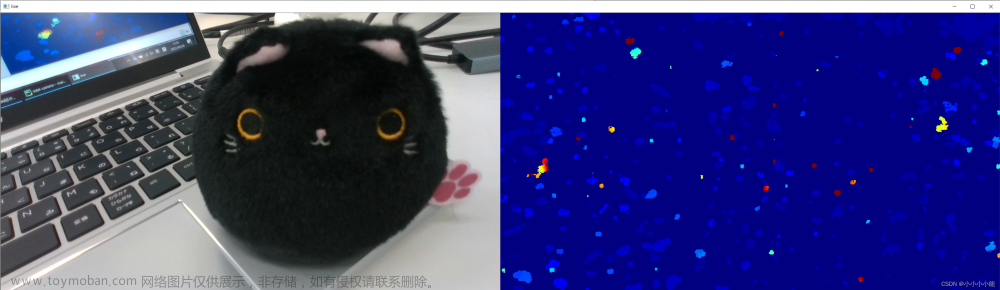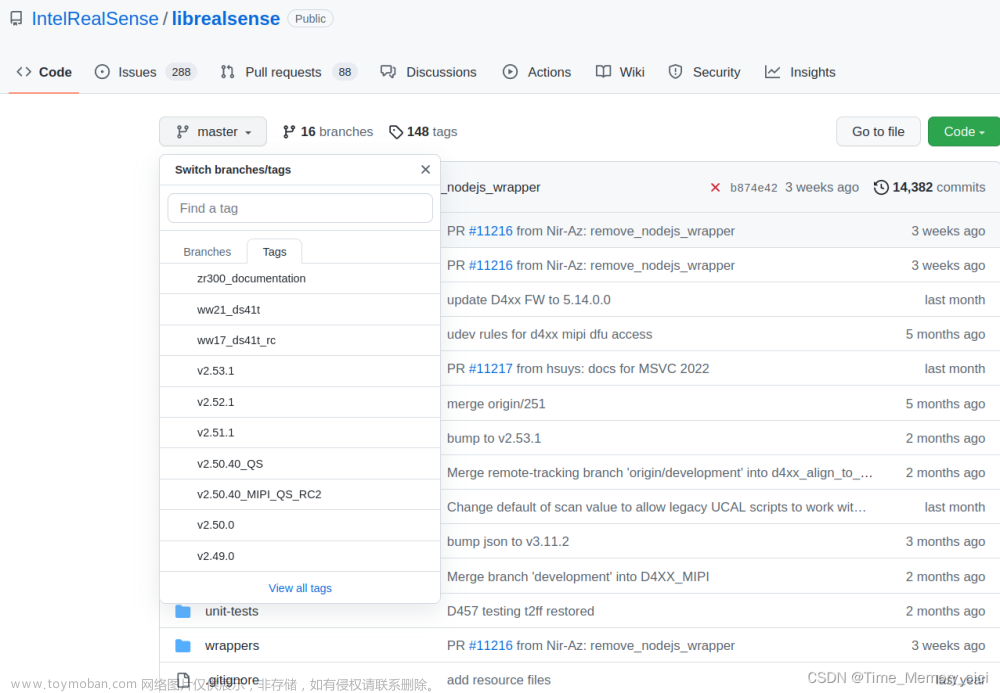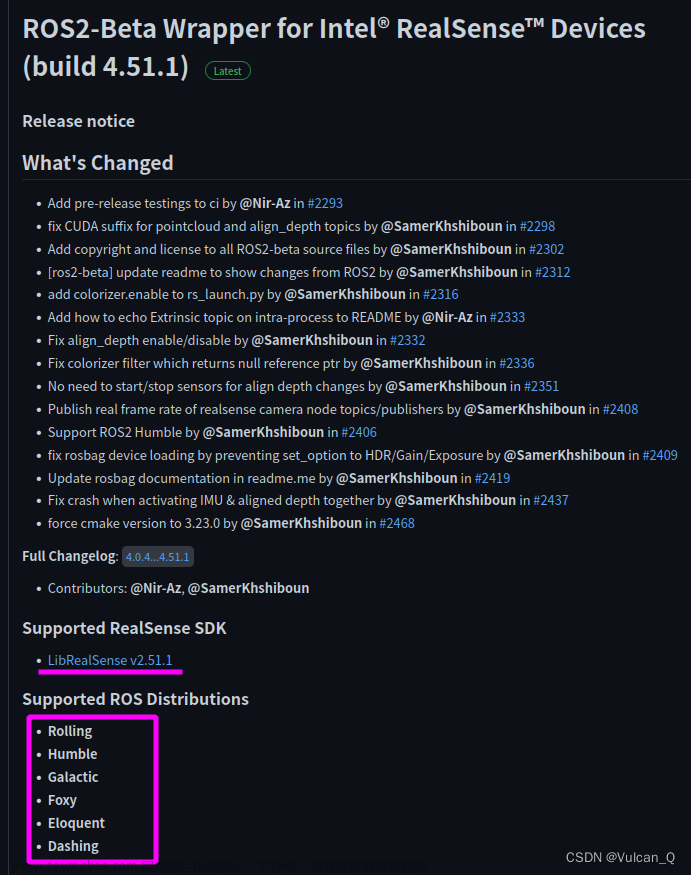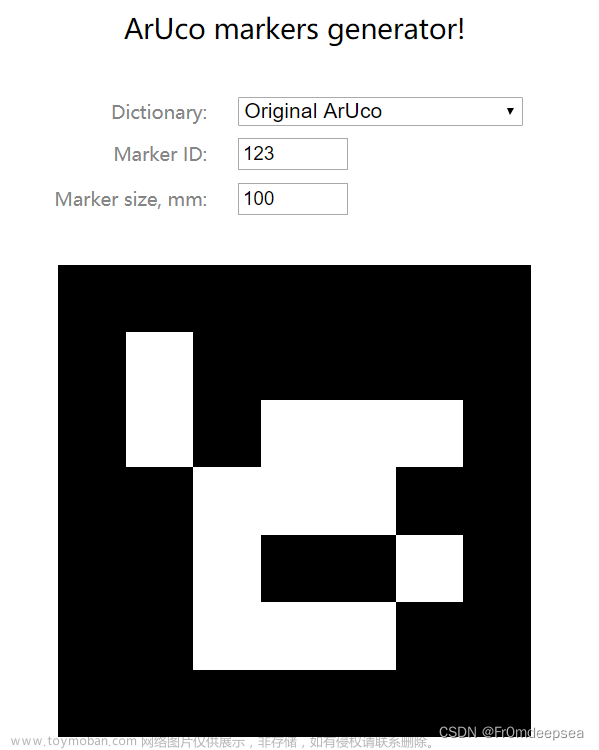第一步,当然是包含头文件啦
#include <librealsense2/rs.hpp>
#include<librealsense2/rsutil.h>第二步,初始化RealSense相机的上下文,能查看多个相机,以及相机的状态和信息。
auto devs = ctx.query_devices(); // Get device list
int device_num = devs.size();
std::cout << "获取相机设备号:" << device_num << std::endl; // Device amount
第三步,创建数据管道和数据流参数文件,对数据流参数进行设置,包括启动深度流还是彩色流,分辨率等。
//创建数据管道和参数文件
rs2::pipeline pipe;
rs2::config cfg;
cfg.enable_stream(RS2_STREAM_DEPTH,640,480,RS2_FORMAT_Z16,30);
cfg.enable_stream(RS2_STREAM_COLOR,640,480,RS2_FORMAT_BGR8,30); 在使用Intel RealSense相机进行编程时,首先需要创建一个rs2::pipeline对象,并使用该对象启动相机的数据流。在启动数据流后,相机将根据配置的参数生成相应的数据流,例如深度、彩色或红外流,并将这些数据传输到计算机中。
-
RS2_STREAM_DEPTH:指定启用的流类型为深度流,即获取相机输出的深度图像。 -
640和480:指定深度图像的分辨率为640x480。 -
RS2_FORMAT_Z16:指定深度图像的像素格式为Z16,即每个像素用16位整数表示深度值。 -
30:指定深度流的帧率为30帧
第四步,创建设备和一个流配置的组合,给接口提供访问流配置,设别信息和相应传感器的选项。
最最重要的是,我们能通过该接口直接拿到相机的内参。
//start()函数返回数据管道的profile
rs2::pipeline_profile profile = pipe.start(cfg); 在获取数据流之前,需要首先通过调用rs2::pipeline::start()方法启动数据流,并使用返回的rs2::pipeline_profile对象来访问流的配置和设备信息。通过rs2::pipeline_profile对象可以获取相机的设备序列号、固件版本、传感器列表以及每个传感器的选项和特性。同时,还可以通过rs2::pipeline_profile对象访问深度流、彩色流或其他流的分辨率、帧速率、格式等配置参数,以便进行后续的数据处理和分析。
获取深度图内参,
//获取内参
auto stream = profile.get_stream(RS2_STREAM_DEPTH).as<rs2::video_stream_profile>();
const auto intrinsics = stream.get_intrinsics(); 先获取深度流的视频流配置信息,以便进一步使用这些信息对深度数据进行处理和分析,比如获取深度内参。
具体而言,程序首先调用rs2::pipeline_profile::get_stream()方法获取深度流的流配置信息,然后使用as<rs2::video_stream_profile>()方法将其转换为rs2::video_stream_profile类型的对象。这样可以方便地访问深度流的分辨率、内参,帧率、像素格式等配置参数。
RealSense相机的内参包括深度图内参和彩色图内参,下面给出一个获取两种内参的简单示例:
rs2::config cfg;
cfg.enable_stream(RS2_STREAM_DEPTH, 640, 480, RS2_FORMAT_Z16, 30);
rs2::pipeline pipe;
auto profile = pipe.start(cfg).get_active_profile();
auto depth_stream = profile.get_stream(RS2_STREAM_DEPTH).as<rs2::video_stream_profile>();
auto depth_intrinsics = depth_stream.get_intrinsics();
auto color_stream = profile.get_stream(RS2_STREAM_COLOR).as<rs2::video_stream_profile>();
auto color_intrinsics = color_stream.get_intrinsics();
这里回到我们的代码中来,stream.get_intrinsics();函数获取深度内参,内参矩阵是相机的重要参数之一,描述了相机的内部几何结构,包括相机的焦距、主点位置和像素尺寸等信息。在计算深度图像和三维点云时,需要使用深度相机的内参矩阵对深度值进行校正和转换,以得到准确的三维坐标。
rs2::align align_to_color(RS2_STREAM_COLOR);
rs2::frameset frameset;rs2::align类是一个帮助类,用于将不同传感器的帧对齐,以便于将它们组合在一起进行处理。在该程序中,通过RS2_STREAM_COLOR参数指定将深度帧对齐到彩色帧。这样,对齐后的深度帧和彩色帧具有相同的时间戳和空间参考系,可以方便地进行联合处理。
rs2::frameset类是一个帧集合类,用于获取一组关联的帧。在该程序中,rs2::frameset对象用于存储从相机获取的多个帧,包括彩色图像、深度图像、红外图像等。通过获取这些帧,可以进行基于深度数据的三维重建、物体检测、姿态估计等应用。同时,通过使用帧集合类,还可以实现多帧数据的同步采集、保存和回放等功能。
将深度帧对齐到彩色帧和将彩色帧对齐到深度帧的区别:
将深度帧对齐到彩色帧的操作是一种常见的操作,目的是将深度数据和彩色图像在时间和空间上进行对齐,以便于将它们组合在一起进行处理。由于深度相机和彩色相机采集数据的方式不同,因此在时间和空间上可能存在一定的偏差。通过对齐后,可以得到时间戳和空间参考系完全一致的深度帧和彩色帧,从而方便地进行联合处理。在实际应用中,将深度帧对齐到彩色帧通常更为常见,因为彩色图像通常具有更高的分辨率和更丰富的信息,可以提供更准确的场景信息,有助于深度信息的校正和增强。
将彩色帧对齐到深度帧的操作相对较少见,通常在需要进行基于深度数据的像素级别处理时使用。由于深度图像和彩色图像的分辨率和采集方式不同,因此在像素级别的处理中可能会出现误差。通过将彩色帧对齐到深度帧,可以根据深度数据对彩色图像进行校正,从而提高像素级别处理的精度。例如,在进行虚拟现实应用时,需要将虚拟物体的图像合成到真实场景中。此时,需要根据深度图像的信息将虚拟物体正确地投影到真实场景中,从而实现逼真的效果。为了实现此目的,需要将彩色图像对齐到深度图像。
第五步,通过创建的管道获取数据流。
frameset = pipe.wait_for_frames();
frameset = align_to_color.process(frameset);可以说前面四不全部是准备工作。到第五步才相机开始正式工作。
这段代码是使用RealSense相机的C++ API获取深度和彩色图像,并将深度帧对齐到彩色帧。具体来说,代码分为两个步骤:
-
pipe.wait_for_frames():等待获取一帧包含深度和彩色图像的帧集。 -
align_to_color.process(frameset):将获取到的深度帧对齐到彩色帧,返回一个包含对齐后深度和彩色帧的新帧集。
拿到对齐后的视频流后,需要从里面拿到对齐后的深度流和彩色流,并获取
rs2::video_frame color_frame = frameset.get_color_frame();
rs2::depth_frame depth_frame = frameset.get_depth_frame();
// 获取彩色图像宽
const int w = color_frame.as<rs2::video_frame>().get_width();
const int h = color_frame.as<rs2::video_frame>().get_height(); 为了方便对图像进行处理,需要将彩色帧转成成OpenCV中的cv::Mat格式,这里转换,需要注意一下,因为opencv的存在,opencv中,它默认读取和显示图像时的通道顺序是BGR而不是RGB,因此还需要进行格式转换。
cv::Mat frame(cv::Size(w, h), CV_8UC3, (void*)color_frame.get_data(), cv::Mat::AUTO_STEP);
cv::cvtColor(frame, frame, cv::COLOR_RGB2BGR);-
创建一个OpenCV中的
cv::Mat对象,用于存储彩色帧的像素数据。其中,cv::Size(w, h)指定了图像的宽度和高度,CV_8UC3表示图像的数据类型为8位无符号整数,3个通道,color_frame.get_data()返回彩色帧的数据指针,cv::Mat::AUTO_STEP表示自动计算每行像素的字节数,从而得到图像数据的步长(stride)。 -
将RealSense相机获取的彩色帧数据存储到
cv::Mat对象中。由于RealSense相机获取的彩色帧数据格式为RGB8,而OpenCV中的cv::Mat默认使用BGR8格式,因此需要进行颜色通道的交换,即将R通道和B通道的数据交换位置。这可以通过OpenCV提供的cv::cvtColor()函数实现,具体代码如下:
到这里图像已经准备好了,你可以把它用起来了,做比如yolov5目标检测等,目标检测得到结果后,为了结果用起来,还需要进行像素坐标系到现实坐标系的转换,Yolov5等算法直接输出的位置结果是基于像素坐标系的,不能直接使用,需要进行转换。
第六步,使用rs2_deproject_pixel_to_point函数进行坐标系转换
rs2_deproject_pixel_to_point函数是RealSense C++ API中用于将像素坐标投影为相机坐标系中的3D点的函数。使用该函数需要提供相机内参和深度值,函数原型如下:
rs2_deproject_pixel_to_point(float* out, const rs2_intrinsics *intrin, const float pixel[2], float depth);
其中,out是一个指向包含3D点坐标的float型数组的指针;intrin是一个指向相机内参结构体的指针;pixel是一个包含像素坐标(x,y)的float型数组,depth是深度值。
下面是一个使用rs2_deproject_pixel_to_point函数的示例:
// 创建一个深度帧和一个内参结构体
rs2::depth_frame depth_frame = frames.get_depth_frame();
rs2::video_stream_profile depth_profile = depth_frame.get_profile().as<rs2::video_stream_profile>();
rs2_intrinsics intrin = depth_profile.get_intrinsics();
// 获取深度值和像素坐标
float depth_value = depth_frame.get_distance(x, y);
float pixel[2] = { (float)x, (float)y };
// 将像素坐标投影到3D坐标
float point[3];
rs2_deproject_pixel_to_point(point, &intrin, pixel, depth_value);
该示例中,我们首先获取深度帧和内参结构体,然后从深度帧中获取深度值和像素坐标。最后,我们调用rs2_deproject_pixel_to_point函数将像素坐标投影到3D坐标,并将结果保存在point数组中。
rs2_deproject_pixel_to_point函数的输出结果是一个包含三个浮点数的数组,表示像素点在3D空间中的坐标。如果需要打印输出这个结果,可以使用以下代码:
float point[3];
rs2_deproject_pixel_to_point(point, &intrinsics, pixel, depth);
std::cout << "Point in 3D space: (" << point[0] << ", " << point[1] << ", " << point[2] << ")" << std::endl;
其中,intrinsics是相机的内参矩阵,pixel是待转换的像素坐标,depth是对应像素点的深度值。以上代码将输出格式为(x, y, z)的点坐标。请注意,打印输出结果前需要先确保rs2_deproject_pixel_to_point函数的返回值为true,表示转换成功。
函数的输出结果是一个点在3D空间中的坐标。具体而言,该函数接收一个像素坐标和对应的深度值作为输入,然后使用相机的内参矩阵对这个像素点进行反投影,得到该点在相机坐标系下的坐标。最后,根据相机坐标系和世界坐标系之间的转换关系,将相机坐标系下的坐标转换为世界坐标系下的坐标。
因此,rs2_deproject_pixel_to_point函数的输出结果是一个三维坐标,包含x、y和z三个分量,表示该点在3D空间中的位置。该点的坐标可以用一个浮点数数组来表示。
这里我简单总结一下,rs2_deproject_pixel_to_point函数中,第一个参数是我们需要的,我们需要自己创建一个float 类型的数组去接收坐标系转换的结果,我这里当时很郁闷,不知道怎么拿到转换后的坐标值,直接创建一个数组区接收就好了。
后面三个参数我们都可以通过相机的api拿到,这里说吗如何拿到最后一个参数,深度值。
我们可以通过depth_frame.get_distance()函数获取像素坐标对应的深度值,get_distance函数的输入值是某点的x,y的像素坐标,可以自己区看realsense的官方文档,
这里具体说下get_sditance函数:首先得知道深度值是什么意思?
深度值全程是深度距离(Depth Distance),通常是指物体表面到深度传感器(比如深度相机,激光雷达)之间的距离,我们这里用到的是深度传感器是深度相机,因此深度相机的深度距离指的是相机到物体表面的距离,也被称为相机拍摄的图像中每个像素点与深度相机之间的距离.注意:此深度距离值非真实世界下,物体和相机的距离.在深度相机的深度图像中,每个像素的深度值是以16位无符号整数(uint16_t)的形式存储的,以表示该像素与深度相机之间的距离。get_sditance函数获取某一个像素点(x,y)的深度值,并将其存储在uint16_t型变量et_sditance函数的输出值depth_value中,然而,这个深度值(depth_value)本身的单位只是相机内部使用的一种规范化的无量纲单位。为了获得真实的距离,可以使用get_depth_scale函数,获取了深度传感器的深度比例尺,以将深度值转换为实际距离。depth_scale表示深度值与实际距离的比例关系,是一个浮点数(float)值,具体根据深度传感器的实际规格而定。例如,对于Realsense D435深度相机,其默认的深度比例尺为0.001米(即1毫米)/深度值。另外,代码中还使用get_option函数获取深度传感器的深度偏移值(即单位深度值对应的真实距离),将其存储在float型变量depth_offset中。这个距离值通常以米为单位,因此深度距离distance可根据以下公式计算:
distance = depth_value * depth_scale + depth_offset其中,depth_value是从深度相机的深度图像中获取的像素深度值,depth_scale是深度比例尺,depth_offset是深度偏移值,将他们分别相乘和相加,即可得到实际的距离(distance)。
下面是使用get_distance函数的简单示例:
#include <librealsense2/rs.hpp>
#include <opencv2/opencv.hpp>
// 获取深度图像某个像素的深度值
float get_distance(const rs2::depth_frame& depth_frame, int x, int y)
{
float depth = depth_frame.get_distance(x, y);
if (depth == 0) {
return -1; // 无效深度值
}
return depth;
}
int main()
{
// 配置RealSense相机
rs2::pipeline pipe;
rs2::config cfg;
cfg.enable_stream(RS2_STREAM_DEPTH, 640, 480, RS2_FORMAT_Z16, 30);
pipe.start(cfg);
// 循环读取深度图像并获取某个像素的深度值
while (true) {
rs2::frameset frames = pipe.wait_for_frames();
rs2::depth_frame depth_frame = frames.get_depth_frame();
// 读取深度值
int x = 320; // 像素坐标x
int y = 240; // 像素坐标y
float distance = get_distance(depth_frame, x, y);
if (distance > 0) {
std::cout << "Depth at (" << x << ", " << y << ") is " << distance << " meters." << std::endl;
}
// 显示深度图像
cv::Mat depth_image(cv::Size(640, 480), CV_16UC1, (void*)depth_frame.get_data(), cv::Mat::AUTO_STEP);
cv::Mat depth_image_show;
depth_image.convertTo(depth_image_show, CV_8U, 255.0 / 1000);
cv::imshow("Depth Image", depth_image_show);
char c = cv::waitKey(1);
if (c == 'q' || c == 27) {
break;
}
}
pipe.stop();
return 0;
}
下面是使用get_depth_scale函数和get_distance函数的示例代码
#include <librealsense2/rs.hpp>
#include <iostream>
int main()
{
rs2::pipeline pipe;
rs2::config cfg;
rs2::frameset frames;
rs2::frame depth_frame;
// 配置相机
cfg.enable_stream(RS2_STREAM_DEPTH, 640, 480, RS2_FORMAT_Z16, 30);
pipe.start(cfg);
// 获取深度帧
frames = pipe.wait_for_frames();
depth_frame = frames.get_depth_frame();
// 获取像素点深度值和距离值
int x = 320;
int y = 240;
uint16_t depth_value = depth_frame.get_distance(x, y);
float depth_scale = pipe.get_active_profile().get_device().first<rs2::depth_sensor>().get_depth_scale();
float depth_offset = pipe.get_active_profile().get_device().first<rs2::depth_sensor>().get_option(RS2_OPTION_DEPTH_UNITS);
float distance = (depth_value * depth_scale) + depth_offset;
// 输出距离值
std::cout << "Distance to object: " << distance << " meters" << std::endl;
return 0;
}
第七步,实际应用
下面我会用C++给出一段示例代码,也是我自己写的和使用的代码,没有问题。
#include <librealsense2/rs.hpp>
#include <librealsense2/rsutil.h>
int main()
{
// 相机参数配置
rs2::pipeline pipe;
rs2::config cfg;
cfg.enable_stream(RS2_STREAM_DEPTH, 1280, 720, RS2_FORMAT_Z16, 30);
cfg.enable_stream(RS2_STREAM_COLOR, 1280, 720, RS2_FORMAT_BGR8, 30);
rs2::pipeline_profile profile = pipe.start(cfg);
rs2::align align_to_color(RS2_STREAM_COLOR); // 创建深度流和彩色流对齐的实例化对象
while(true)
{
rs2::frameset frameset = pipe.wait_for_frames();
auto aligned_frameset = align_to_color.process(frameset); // 实际进行流对齐
// 基于对齐的混合流获取深度流和彩色流,进而获取流对齐后的深度内参
rs2::video_frame color_stream = aligned_frameset.get_color_frame();
rs2::depth_frame aligned_depth_stream = aligned_frameset.get_depth_frame();
rs2::video_stream_profile depth_stream_profile =
aligned_depth_stream.get_profile().as<rs2::video_stream_profile>();
const auto depth_intrinsics = depth_stream_profile.get_intrinsics(); //获取对齐后的深度内参
// 获取彩色图像宽
const int w = color_stream.as<rs2::video_frame>().get_width();
const int h = color_stream.as<rs2::video_frame>().get_height();
// 获取图像中心像素点
float u = 0.5;
float v = 0.5;
int c = w * u;
int r = h * v;
float pixe_center[2];
pixe_center[0] = c;
pixe_center[1] = r;
// 像素坐标系转换到相机坐标系
float pixed_center_depth_value = aligned_depth_stream.get_distance(pixe_center[0],pixe_center[1]);
rs2_deproject_pixel_to_point(point_in_color_coordinates, &depth_intrinsics, pixe_center, pixed_center_depth_value);
std::cout << "像素中心在在彩色相机坐标系下的X坐标" << point_in_color_coordinates[0] << "Y坐标系" << point_in_color_coordinates[1] << "Z坐标" << point_in_color_coordinates[2] << endl;
}
}上述代码有三个注意点,1.流对齐;2.深度内参的获取;3.get_distance函数的使用;4.rs2_deproject_pixel_to_point函数的使用。
1.流对齐
流对齐尽量选择将深度流对齐彩色流,精度更高
2.深度内参
如果要转坐标系,深度内参在流对齐之后获取,才是正确的做法,不然精度不高
3.get_distance函数
获取深度时,也要选择对齐后的深度流
4.rs2_deproject_pixel_to_point函数
该函数最终将坐标系转换到了相机的彩色相机坐标系下
彩色相机坐标系如下,这张图是我从realsense的官方github仓库里摘下来的,真的花了很多时间

文章来源:https://www.toymoban.com/news/detail-508160.html
这篇文章,我来来回回修改好几遍了呀,花了很多时间,看完有帮助的友友们,给我点赞啊,点赞让我快乐,哈哈哈,希望对大家有所帮助。文章来源地址https://www.toymoban.com/news/detail-508160.html
到了这里,关于C++ api调用realsense d435相机,并计算真实世界坐标值的文章就介绍完了。如果您还想了解更多内容,请在右上角搜索TOY模板网以前的文章或继续浏览下面的相关文章,希望大家以后多多支持TOY模板网!